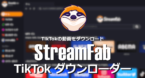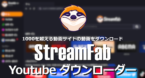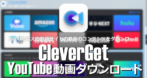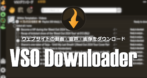VDownloader の特徴
- ブラウザ機能を実装した無料の動画ダウンローダー
- YouTube・Veoh・XVideos・Porn hubなどの 200以上の動画サイトをサポート
ニコニコ動画など国内の動画サイトは未サポートで、動画再生時に別ウインドウが開くタイプはダウンロードできない。
開発元
- 開発元:Vitzo Ltd
- 開発元の拠点:ベリーズ
ダウンロード
システム要件
- バージョン:5.0
- OS:Windows 7/ 8.x/ 10
インストール
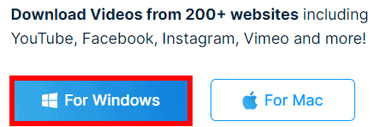
公式サイト の「For Windows」をクリックしてインストーラーをダウンロード。
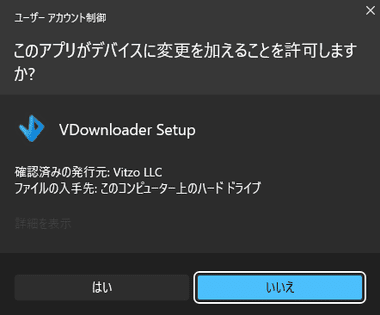
ダウンロードしたインストーラーを起動し、ユーザーアカウント制御のプロンプトが表示されたら「はい」で許可。
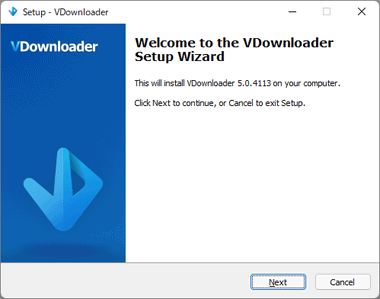
セットアップウィザードが開始するので「Next」。
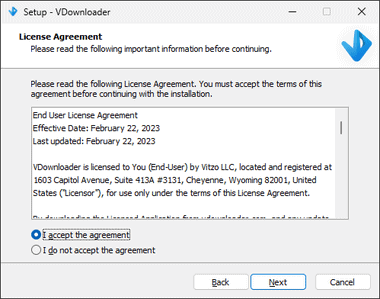
使用許諾書に問題なければ I accept the agreement をチェックして「Next」。
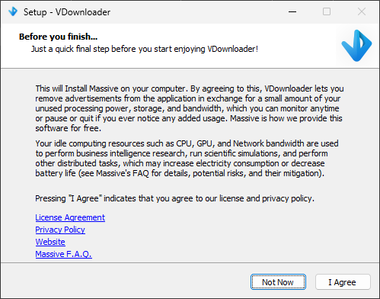
Massiveへの参加に関する説明が表示されるので、拒否する場合は「Not Now」。
Massiveはパソコンのシステムリソースの一部を使用するボットネットのようなプログラムで、以前は仮想通貨のマイニングを行っていた。
Massiveに参加すると VDownloaderの広告を非表示にできる。
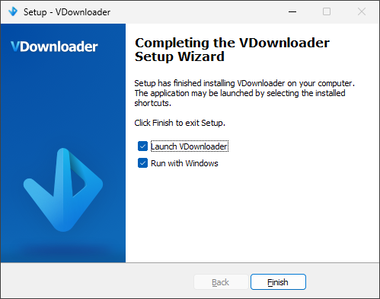
「Finish」で セットアップ終了。
Windows起動時の自動起動が有効になっているので、VDownloaderを常駐させたくない場合は Run with Windows を無効にする。
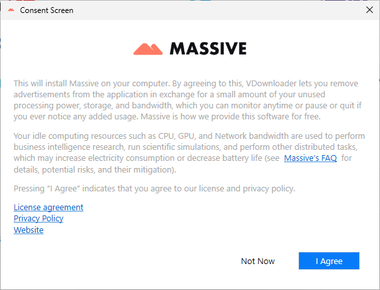
Massiveへの参加を拒否した場合は再度インストール画面が表示されるので、拒否する場合は「Not Now」。
設定
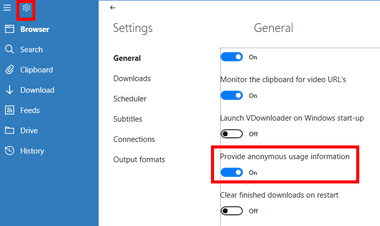
匿名の利用データ提供を拒否する場合は General の Provide anonymous usage infomation のチェックを外す。
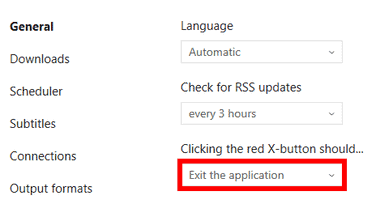
General の Clicking the red X-button should で 閉じる ボタンをクリックした際の動作を指定。
- Exit the application:アプリを終了
- Minimize to notification area:システムトレイに格納
- Prompt me for a choice:動作を尋ねる
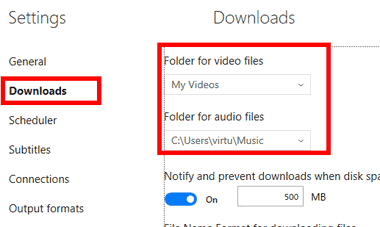
ファイルの保存先は動画と音声ファイルが 別になっており、左サイドバーの Download から Folder for video files/ Folder for audio files で編集できる。
VPN環境での利用
VPN環境ではダウンロードの途中でエラーになるため、利用する際に VPNを切断するか、VPNアプリのトンネリングに VDownloaderを追加する。
VDownloader の使い方
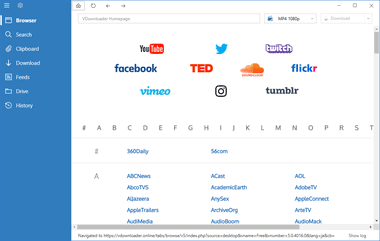
VDownloaderは Browser モードで起動し、サポートしているサイトのリンクが表示されている。
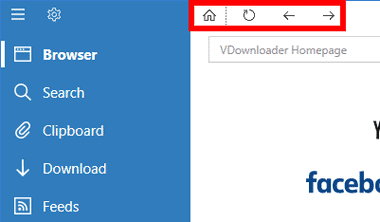
ブラウザの操作は上部のアイコンで行う。
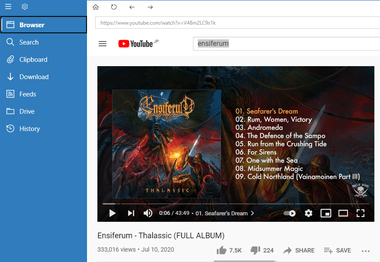
動画サイトへアクセスしてダウンロードする動画の再生画面を開く。
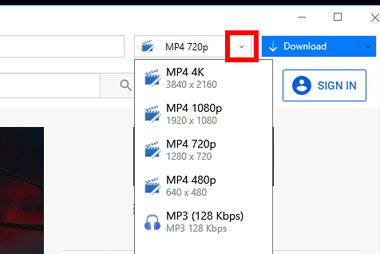
右上にあるファイルフォーマットのリストからダウンロードするファイル形式と解像度を選択。
初期値がオリジナルの解像度。

表示されていないファイル形式 は More(Other formats)から 選択可能。
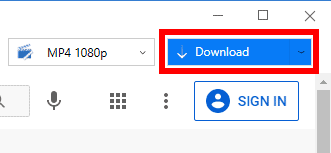
フォーマットを選択したら「Download」をクリック。
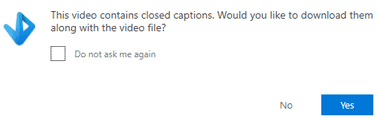
ダウンロードする動画にクローズドキャプションが含まれているとダイアログが表示され、ビデオと同時にダウンロードするか選択できる。
クローズドキャプションは動画ファイルに格納されている字幕で、表示/非表示の切替ができる。
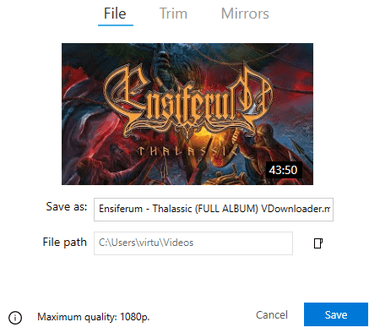
Save as で ファイル名、File path で 保存先を指定 して「Save」で ダウンロードが開始する。
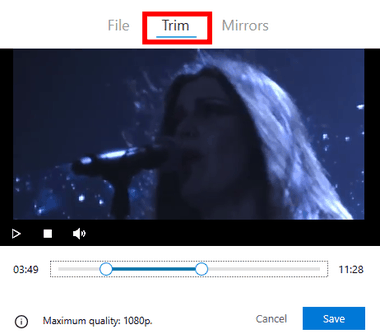
Trim はダウンロードする範囲指定が可能。
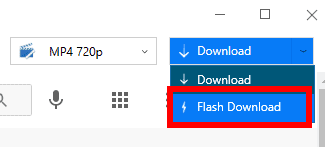
Download のリストから Flash Download を選択すると設定画面をスキップしてダウンロードできる。
プレイリストとチャンネルの ダウンロードは 有料の VDownloader Plus の機能で、無料版では 一括ダウンロードはできない。
Search
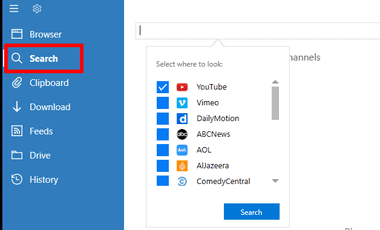
Search は特定のサイトから動画を検索する機能で、左サイドバーから Search を開き、検索バーのリストから検索する動画サイトにチェックを入れてからキーワードを検索。
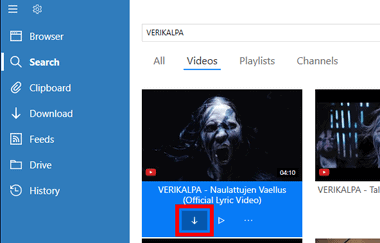
表示された検索結果をクリックして選択し、タイトル部分にマウスオーバーで表示されるダウンロード アイコンをクリックするとダウンロードが開始する。
コンテキストメニューでもダウンロードや再生、URLのコピーが選択可能。
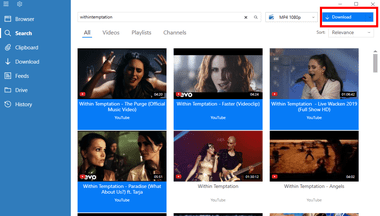
Ctrl キー を押しながらコンテンツをクリックすると複数選択が可能で、一括してダウンロードできる。
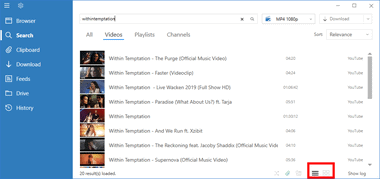
画面下のアイコンで表示形式 の切替が可能。
Clipboard
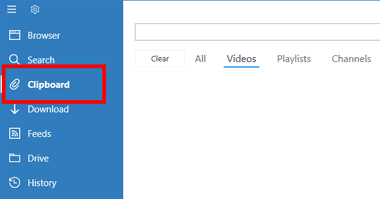
Clipboard は 通常のブラウザで視聴している動画の URLをコピーして VDownloaderでダウンロードする場合に使用する。

ブラウザで動画を視聴して再生している動画の URL をコピー(Ctrl + C)。
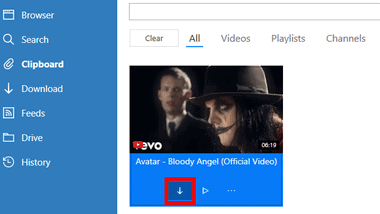
コピーした URLを自動的に認識して動画が VDownloader に追加されるので、ダウンロード アイコンをクリックして ダウンロードを実行。
関連記事
保護されているDVDのリッピングと高品質な動画のアップスケーリングが可能な エンコード機能を実装した リーズナブルなで簡単操作のビデオコンバーター
TikTokにアップされているコンテンツを最大 1080pの解像度の動画ファイル(MP4)でダウンロードできる DRM解除機能を実装したダウンロードモジュール
YouTube・FC2動画・XVIDEOS など 1000を超える動画サイトから シームレスにダウンロードできる DRM解除機能を実装したダウンロードモジュール
YouTube・TilTok・FC2動画など1000を超える動画サイトの動画やニコニコ生放送・ShowRoomなどのライブ配信をダウンロードできるダウンロードモジュール
YouTube・ニコニコ動画・TVerのほか、XVideos などのアダルトサイトも含め 1000 を超える動画サイトをサポートしている操作性の良いメディアダウンローダー